Для перетаскивания файлов требуется устройство Samsung под управлением Windows Connect (предустановленной) версии 1.0.52.30 или более поздней. Устройство Android и ПК должны быть подключены к одной и той же сети Wi-Fi.
Перенос контактов с Windows Phone на Аndroid – подробная инструкция
Если вы приобрели новый смартфон Android, а ранее пользовались телефоном Windows Phone, вам необходимо перенести контакты с одного устройства на другое. Поначалу процесс может показаться сложным, поскольку необходимо работать с разными операционными системами, но на самом деле требуется всего несколько простых операций. Давайте шаг за шагом разберем, как перенести контакты локально с Windows Phone на Android и использовать облачные сервисы.
Первый способ скопировать всю адресную книгу на Windows Phone — это экспортировать ее в файл vcf, перенести его на Android Phone и вставить туда с помощью стандартных инструментов. Во многих случаях контакты переносятся с Android на Android именно таким образом, а если список контактов сохранен в текстовом формате vCard (расширение vcf), его можно просматривать и редактировать на любом устройстве, включая обычные компьютеры и ноутбуки. Однако во многих случаях в этом нет необходимости.
Имеются встроенные утилиты передачи данных для импорта/экспорта контактов в/из WindowsPhone.
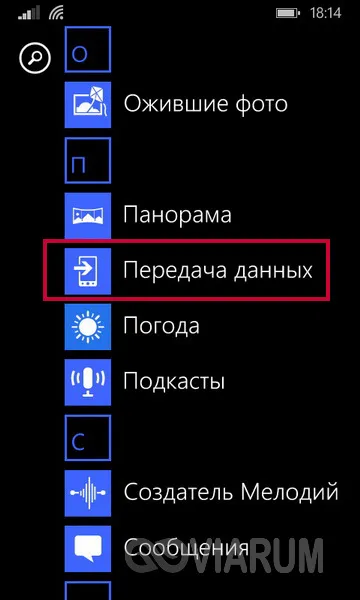
Обычно оно устанавливается на смартфон по умолчанию и не требует загрузки. Если по какой-то причине приложение отсутствует на вашем телефоне, вы можете найти и установить его бесплатно в официальном магазине Microsoft.
Запустите приложение и сразу же выберите «Экспорт на SD-карту».
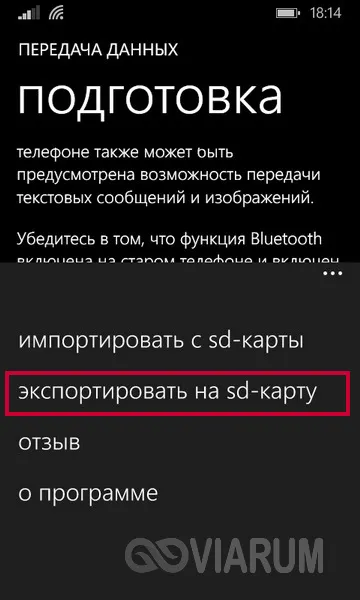
После индексации приложение предложит сохранить на съемном диске три типа данных: контакты, сообщения и MMS. Выберите Только контакты и нажмите Пуск.
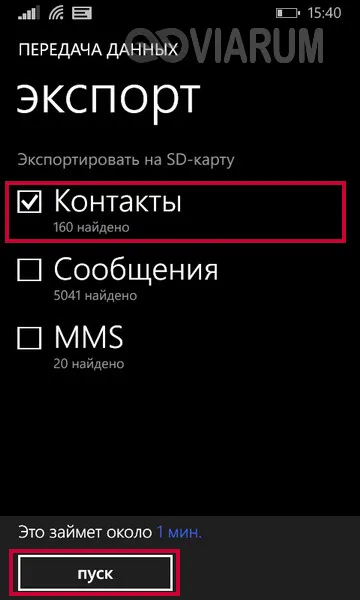
Через несколько секунд появится сообщение, информирующее об успешном экспорте содержимого с телефона на SD-карту. Вы также увидите путь для поиска созданного файла VCF (D: / backup / Data / 20180109154016 / Contact retrieved).
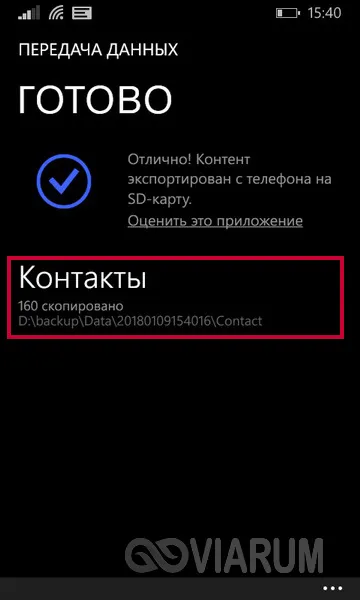
В настоящее время существует как минимум два варианта передачи файлов на устройство Android — извлечение карты памяти и вставка ее в новый смартфон или передача файлов с одного телефона на другой через Bluetooth. Был выбран второй метод. Для этого на смартфоне должен быть установлен файловый менеджер. В этом случае используется приложение MetroFileManager.
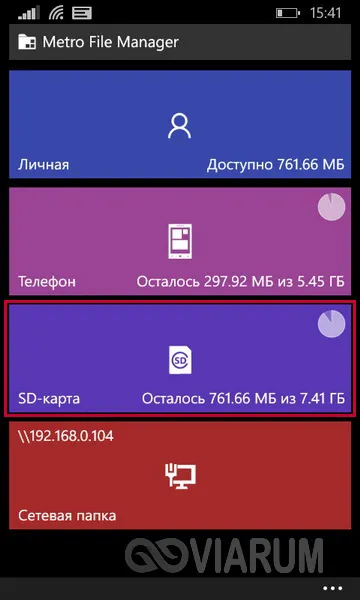
После запуска перейдите в раздел SD-карты, а затем в /backup/data/20180109154016/. Теперь выделите файл Contact.vcf и нажмите Share — Bluetooth.
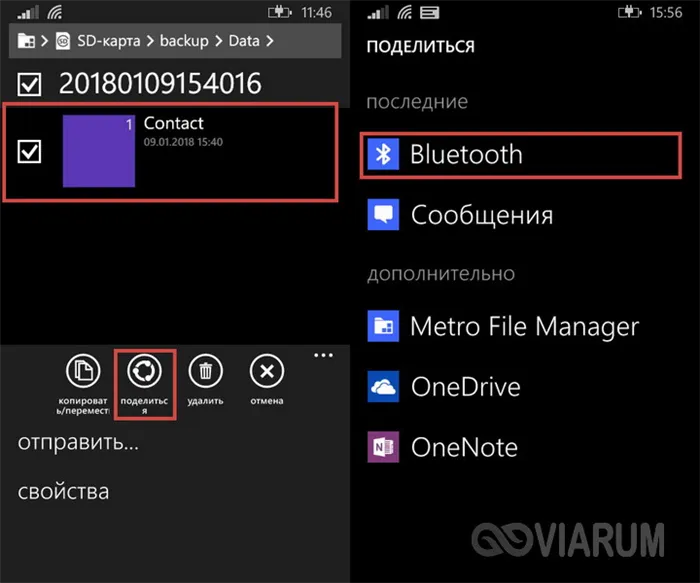
Перенос напрямую через Bluetooth
В последних версиях Android можно передавать контакты непосредственно с устройства WindowsPhone через Bluetooth. Для этого перейдите в Импорт/Экспорт и выберите Импорт с другого телефона — Bluetooth включен.
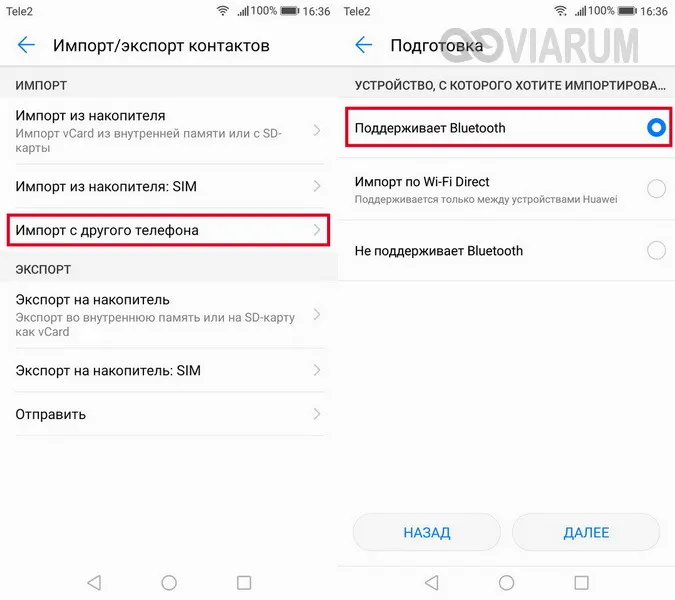
Затем нажмите Далее, прочитайте краткое руководство и снова нажмите Далее. В списке доступных устройств выберите устройство, на которое вы хотите перенести контакты.
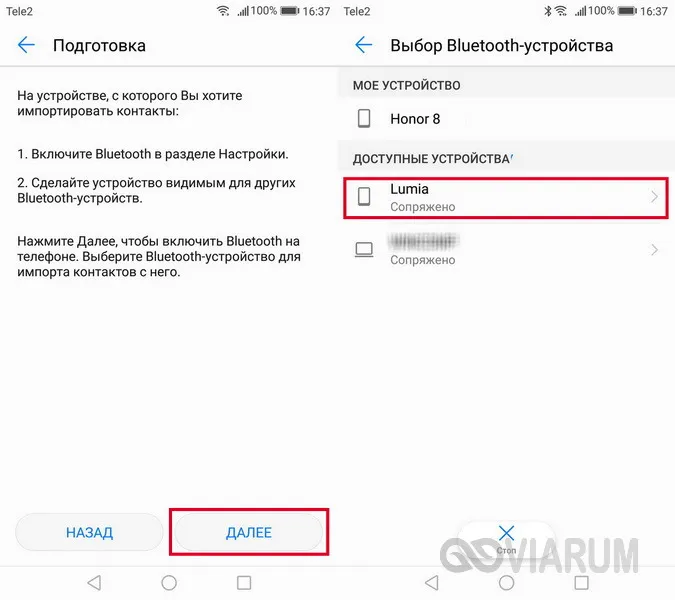
Затем подтвердите импорт vCard и нажмите Телефон в окне Контакты для импорта.
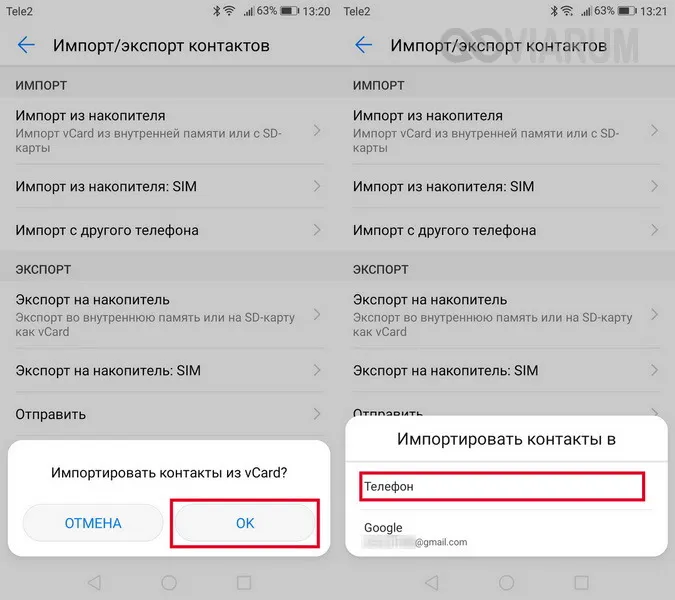
Данные абонентов будут перенесены с WindowsPhone на Android.
Использование сервиса Google Контакты
Хотя выше мы рассмотрели локальные способы переноса контактов, существуют также онлайн-сервисы, позволяющие управлять записной книжкой мобильного телефона. Если у вас есть телефон Windows Phone, он может быть связан с вашей учетной записью Microsoft. С другой стороны, функциональность смартфонов Android полностью реализуется только в том случае, если вы создали учетную запись Google. Можно ли обмениваться информацией между учетными записями Microsoft и Google? Да, это так. Давайте попробуем.
Интересно, что в этом случае для передачи контактов вам совсем не нужно само устройство. Все, что вам нужно знать, это имя пользователя и пароль вашей учетной записи сервиса. На любом компьютере (настольном или ноутбуке) войдите в свою учетную запись Google на смартфоне Android. Затем перейдите в приложение «Контакты Google».
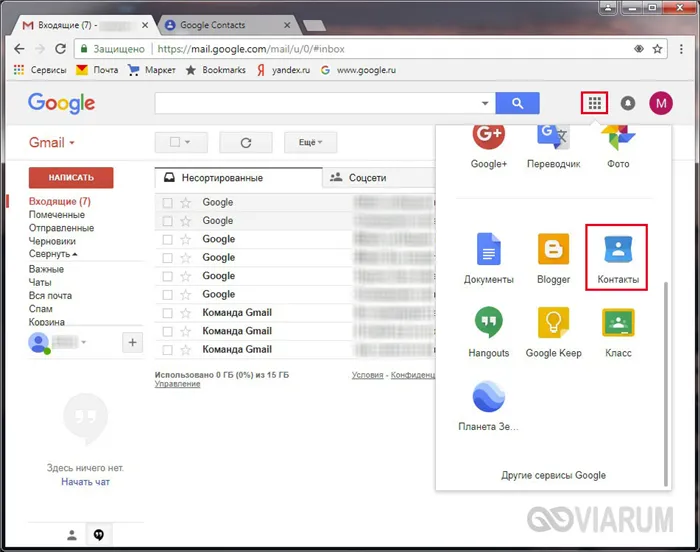
В левой части нажмите Импорт.
![[エントリ]を選択します](/wp-content/uploads/02/5/kak-perenesti-kontakti-7001495.webp)
[В окне Выбор источника данных щелкните Outlook.com и примите условия использования.
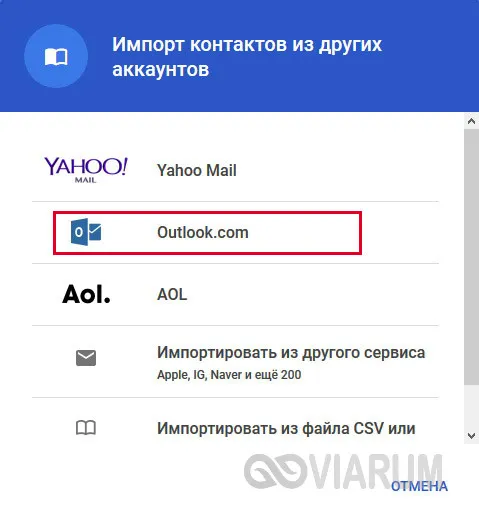
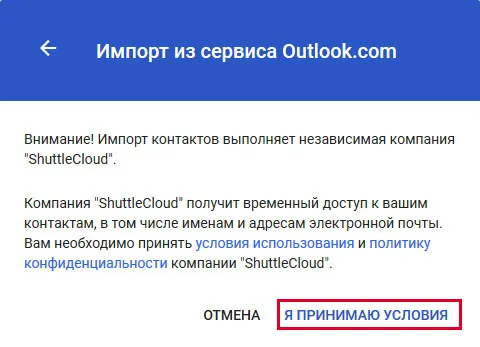
На сайте Microsoft появится окно входа в систему. Введите электронную почту и пароль для учетной записи, связанной с вашим смартфоном WindowsPhone.
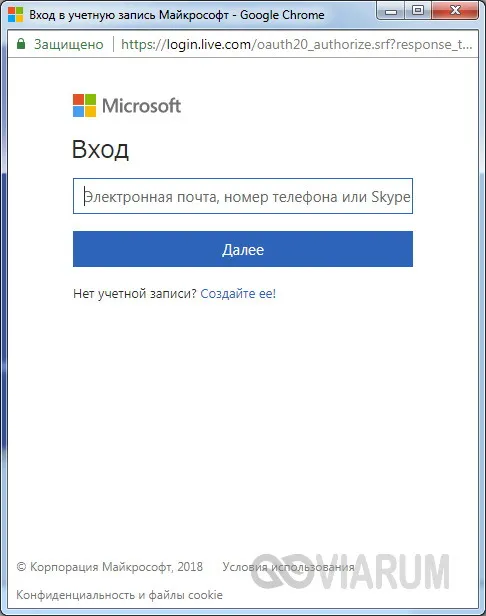
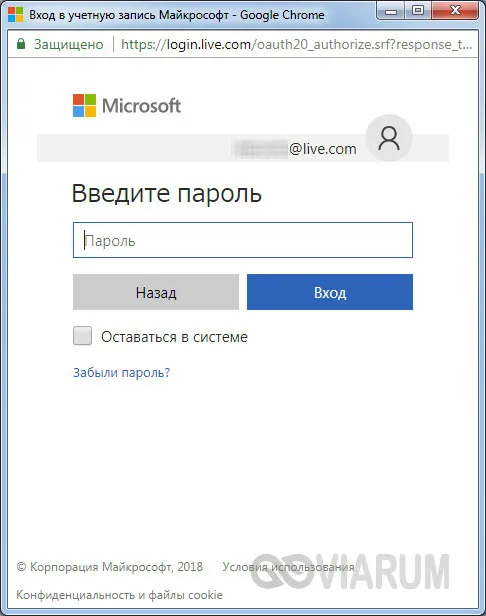
Вы соглашаетесь предоставить Google доступ к вашим данным.
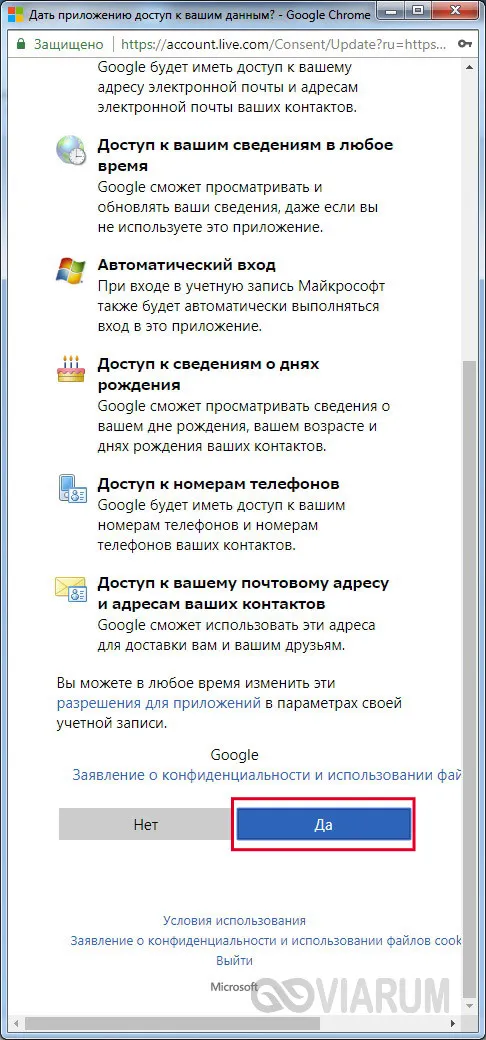
Через несколько секунд все ваши контакты будут скопированы и отображены в интерфейсе приложения.
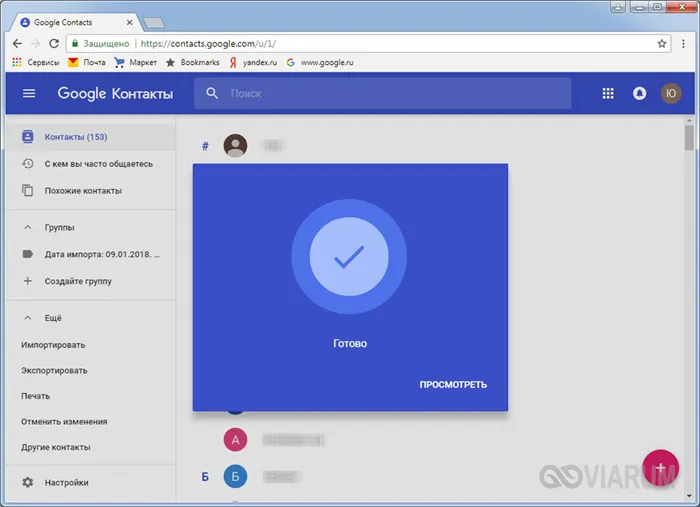
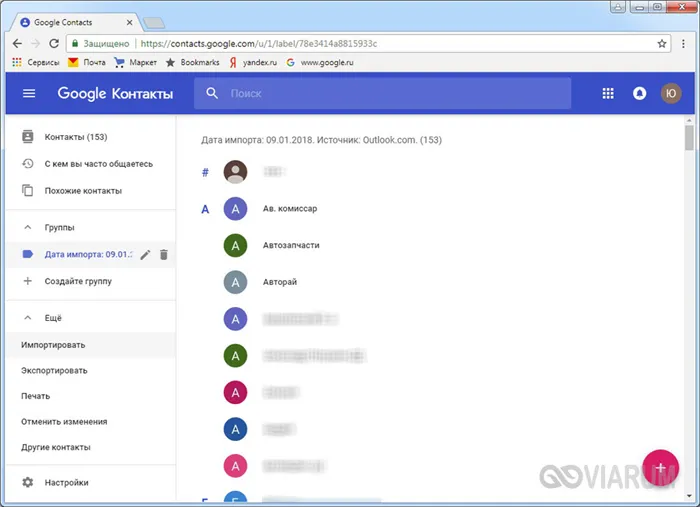
Теперь вы можете экспортировать данные в адресную книгу vCard (файл vcf), загрузить ее в телефон и импортировать в контакты. А для большего удобства можно легко настроить синхронизацию с мобильным устройством.
Это пока. После прочтения этой статьи, мы надеемся, вы сможете без проблем перенести контакты с WindowsPhone на Android. Если у вас остались вопросы, задавайте их в комментариях ниже.
Все регулярные события, происходящие за последние две недели или в будущем. Все будущие события для отдельных случаев. Календарь автоматически появится в ваших контактах и электронной почте, а телефон синхронизируется со следующим событием.
Перенос контактов на Lumia со старого телефона
Если вы хотите перенести контакты со старого телефона на Lumia, используйте приложение Contact Transfer, входящее в стандартное программное обеспечение Windows Phone (уже установленное на телефоне).
Если ваш старый телефон оснащен Bluetooth, копирование контактов не составит труда.
Еще одним важным условием успешного переноса является то, что все контакты должны находиться в памяти телефона, а не на SIM-карте. Приложение позволяет синхронизировать контакты с устройствами на всех платформах, включая Android, iOS и Symbian.
Шаги для переноса контактов
- Включите Bluetooth на старом телефоне
- На смартфоне Lumia откройте меню приложений и начните перенос контактов
- Нажмите Продолжить в окне приложения, чтобы начать поиск устройств.
- Выберите свое старое устройство из списка и следуйте инструкциям, предоставленным программой.
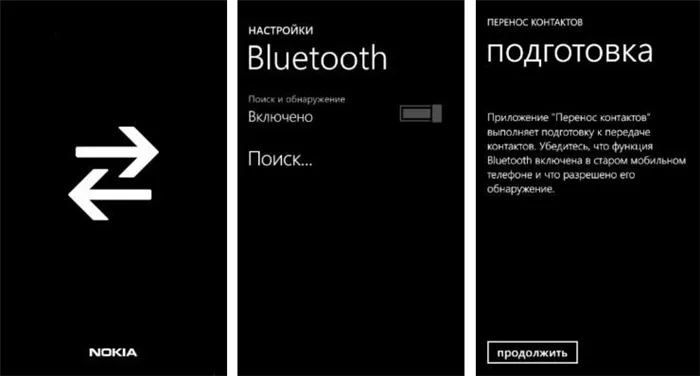
Перенос контактов с одного смартфона Lumia на другой
Вы можете перенести контакты с Lumia на Lumia, используя метод, описанный в пункте выше. В качестве альтернативы можно синхронизировать контакты с учетной записью Outlook, а затем запустить на другом телефоне.
Другой способ — перенести все контакты на SIM-карту, вставить ее в другой телефон и скопировать контакты в его внутреннюю память.
Перенос контактов на SIM карту с Lumia
WindowsPhone 8, на котором работает большинство устройств этой линейки, не предлагает такой функциональности, поэтому перенести контакты с Lumia на SIM-карту невозможно.
Однако есть возможность переноса контактов с SIM-карты на Lumia. Для этого перейдите в Меню->Настройки->Контакты и выберите Импорт контактов SIM.

Затем выберите нужный контакт и нажмите [Enter].

Теперь вы можете экспортировать данные в адресную книгу vCard (файл vcf), загрузить ее в телефон и импортировать в контакты. А для большего удобства можно легко настроить синхронизацию с мобильным устройством.
С использованием карты памяти
Следующий вариант похож на предыдущий, за исключением того, что он не использует компьютер в качестве посредника ввода, а все делается через карту памяти.

Этот процесс осуществляется с помощью встроенного приложения «Передача данных», которое доступно на современных устройствах WindowsPhone. Если по какой-то причине такого приложения нет, его можно бесплатно загрузить из магазина.
Далее следует алгоритм.
- Запустите приложение «Передача данных».
- Выберите «Экспорт на SD-карту» в меню.
- В новом окне вам будет предложено ввести ‘Контакты’, MMS или ‘Сообщения’.
- Выберите «Контакты» и нажмите «Начать».
- Через 10-15 секунд появится окно, информирующее о передаче данных в виде файла vcf и показывающее адрес пути к карте памяти.
- Извлеките карту из старого устройства и вставьте ее в новое устройство.
- На Android выберите Импорт/Экспорт и Импорт из карты в меню Контакты.
- В открывшемся окне Назначение выберите Устройство и нажмите OK.
Все данные с карты памяти переносятся в каталог смартфона.
Через Outlook
Существует широкий спектр возможностей для синхронизации гаджетов с облачными сервисами.
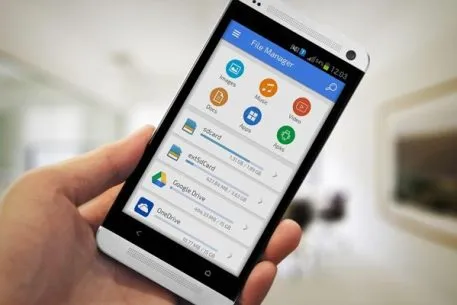
Владельцы устройств Windows Phone имеют собственную учетную запись Microsoft. Без него они не смогут в полной мере использовать все функции устройства. В этом случае все данные книги контактов синхронизируются с виртуальной почтой Outlook.
Доступ к Outlook.com позволяет переносить сохраненные контакты в другие места, включая Android.
Примерная последовательность действий:.
- На портале электронной почты введите учетную запись, подключенную к старому устройству, указав логин и пароль.
- В окне нажмите на квадратный логотип в левом верхнем углу и выберите People в выпадающем списке.
- [Нажмите кнопку Управление и установите флажок Экспорт в Outlook.com или другие службы.
- Появится системное приглашение, спрашивающее, можно ли сохранить данные в виде файла vcf. [Вы должны подтвердить, нажав кнопку Сохранить.
- После завершения процесса сохранения нажмите кнопку Открыть папку, чтобы найти нужный файл контакта. Владельцы устройств Android имеют собственный аккаунт для правильного использования своего смартфона с сервисами Google. Электронная почта находится по адресу mail.google.com.
- Зайдите на портал Gmail с помощью учетной записи Android.
- Нажмите на красную надпись Gmail и выберите Контакты из выпадающего списка.
- На открывшейся странице нажмите кнопку Еще и поле Ввод.
- Когда появится окно с вариантами импорта, выберите «Файл CSV или vCard».
- На новой странице нажмите кнопку Browse и перейдите в папку, в которую вы загрузили файл vcf из Outlook, и укажите путь.
- Выберите нужный файл с помощью опции Открыть и нажмите кнопку Импорт. Это запустит процесс синхронизации.
Теперь вы можете войти в свой аккаунт Google на Android. После завершения синхронизации все контакты будут в вашей телефонной книге.
Важным преимуществом этого метода является то, что вы можете переносить контакты, даже если ваше устройство WindowsPhone не работает. Главное — запомнить правильный пароль и войти в свою учетную запись Microsoft.
Перенос контактов с помощью Gmail
Пользовательская почта Google используется для передачи контактов через хранилище в облаке Outlook. Этот метод был описан выше.
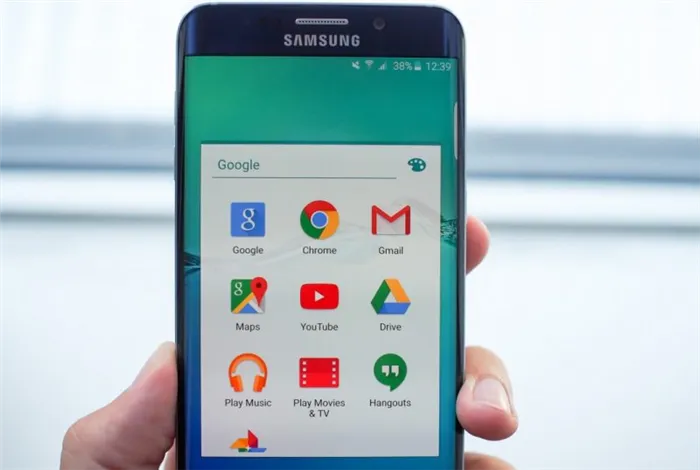
Есть еще один совет, при котором не нужно переносить контакты, а просто связать, то есть синхронизировать, две учетные записи — Microsoft и Google — друг с другом.
Алгоритм следующий:
- На устройстве Windows Phone откройте меню «Настройки» и выберите строку «Почта + Учетные записи».
- На новой странице нажмите , чтобы открыть пункт «Добавить службу», отметьте Google в выпадающем списке и нажмите кнопку «Подключить».
- После этого система откроет окно, в котором нужно будет ввести имя пользователя и пароль Gmail, которые вы используете на новом устройстве Android.
- Примите запрос на разрешение Windows, нажав OK в новом окне.
- Нажмите на значок учетной записи и убедитесь, что в поле «Контакты» установлен флажок. Это означает, что синхронизация началась.
- На Android все данные будут синхронизированы после входа в соответствующую учетную запись.
Этот способ подойдет, если вам необходимо использовать оба телефона и время от времени переключаться между ними. Таким образом, ваши контакты не придется постоянно переносить с одного гаджета на другой, они будут синхронизированы.












